Как скачать видео из инстаграма с компьютера и телефона: простые и надежные способы
Содержание:
- Компьютерная версия
- Приложения для скачивания изображений с Инстаграм на телефоне
- Как сохранить свой прямой в Instagram
- Android
- Что нужно учитывать при загрузке и публикации чужих видео
- Работающие способы
- На телефон
- Как сохранить фото с Инстаграмма на компьютер при помощи сторонних приложений?
- Как сохранить свою или другого человека Историю
Компьютерная версия
На ПК версию предусмотрены расширения для браузера и сторонние сервисы. Пользователь может получить видеофайл и через бота в Telegram, используя компьютерную версию мессенджера.
Расширения в браузер делятся:
- мобильный вид Инстаграма. С дополнительной функцией скачивания;
- направленные только на скачивание фото или видео.
Первые – многофункциональны. Пользователь может разместить публикацию с компьютера, использовать компьютерную версию, как мобильную. Вторые – нужно включить плагин и нажать по видео, которое должно быть сохранено.
Сайты и сервисы
Скачивать видео из Инстаграма помогут сайты и сервисы, предназначенные для получения контента из социальной сети.
- Ru.saverfrom. Скачивает видео в формате от SQ до Full HD;
- downloadvideosfrom. Предназначен для скачивания фото и видеофайлов;
- instagrab. Аналогичен с предыдущим: для получения медиаконтента разного типа.
Но с помощью указанных сервисов нельзя скачать видео из Stories. Предназначены только для получения файлов из Ленты.
Как скачать видеофайл на компьютере:
- Зайти в saverfrom.
- Перейти в Инстаграм – скопировать ссылку.
- Вставить в поисковую строку сайта – подождать окончания загрузки.
- Скачать файл в выбранном разрешении.
Чтобы получить URL в компьютерной версии, нужно перейти на страницу выбранного пользователя и нажать три точки над постом. В выпадающем меню выбрать: «Скопировать ссылку».
Расширения для браузерного формата
Чтобы сохранить видео из Инстаграма на компьютер, пользователю нужно установить плагин. Большая часть дополнительных инструментов рассчитаны на Google Chrome. Также есть варианты для Opera.
- Зайти в Google Chrome – нажать «Настройки».
- В выпадающем меню: «Дополнительные инструменты».
- Расширения – перейти в магазин Chrome.
- В каталоге найти: «DownLoader for Instagram».
- Установить – подождать окончания установки.
- Перейти в Инстаграм – авторизоваться.
- Нажать над публикацией кнопку: «Скачать».
Файл будет загружен в папку: «Загрузки» или ту, которую указал пользователь в параметрах браузера. Такой способ загрузки подходит и для фотографий. Если видео было представлено в «Карусели» — каждый файл нужно скачивать отдельно.
Приложения для скачивания изображений с Инстаграм на телефоне
Второй способ сохранения изображений из Инстаграма – использование специализированных Андроид приложений. Рассмотрим 4 варианта.
InstaSave
Для использования приложения:
- Скачайте его из Play Market.
- Установите на свой гаджет.
- Найдите интересующее вас изображение в Instagram.
- Скопируйте ссылку.
- Перейдите в Instasave и нажмите кнопку скачать.
Преимущества:
- Возможность бесплатного использования.
- Простота использования.
- Есть функция резервного копирования.
Недостатки:
Нет русского языка.
У сервиса есть сайт instasave.ru, которым можно пользоваться без установки приложения прямо из браузера.
Приложение InstaSave
Savegram
Утилита расширяет возможности стандартного приложения Инстаграм. Принцип работы следующий:
- Скачайте и установите Savegram на свой смартфон.
- Запустите мобильное приложение социальной сети и пройдите авторизацию в системе, указав пароль и имя пользователя.
- После этого откройте персональную страницу и выберите фотографию или видеоролик, который нужно сохранить.
- Нажмите на кнопку в виде троеточия на верхней панели окна, затем «Сохранение».
- Если кликнуть на этот пункт, то автоматически запустится загрузка в галерею телефона.
На этом процедуру можно считать завершенной.
Приложение Savegram для Android
QuickSave
Очень удобное и функциональное приложение для ОС Android. При помощи него можно легко и быстро загрузить фотографию или видеоролик из Instagram в память устройства:
- Скачайте и установите приложение с Google Play на свой мобильник.
- Зайдите в Инстаграм и скопируйте ссылку на понравившуюся публикацию в буфер обмена.
- Откройте QuickSave и нажмите на кнопку загрузки.
Его можно загрузить бесплатно, а за небольшие деньги приобрести PRO версию с дополнительными функциями.
Достоинства QuickSave:
- Легко использовать.
- Софт бесплатный.
- Массовая загрузка фотографий.
Приложение QuickSave скачивает фото и видео из Instagram
FastSave for Instagram
Это одно из самых популярных мобильных приложений для скачивания картинок по одному или массово. Для скачивания:
- Выбираем интересующий нас пост.
- Сохраняем ссылку в буфер обмена.
- Запускаем FastSave for Instagram
- Выбираем пункт «Скачать».
Плюсы:
- Простое использование
- Распространяется бесплатно.
- Очень широкий функционал.
Недостатки:
Много встроенной рекламы.
Интерфейс программы FastSave for Instagram
Как сохранить фотографии из Instagram на iPhone?
Скачать фотографии на Айфоне из Инстаграма можно через специальные приложения или посредством URL. Рассмотрим оба способа.
Repost for Instagram Instasave
Приложение успело полюбиться многим владельцам iPhone. Его используют для быстрой загрузки любых фото из Instagram в память гаджета.
Схема работы:
- Открыть нужное изображение.
- Нажать на три точки, которые находятся сверху с правой стороны экрана.
- Перед вами появится перечень задач, вы должны выбрать «Copy Share URL», другими словами скопировать ссылку.
- Запустить приложение.
- Сразу же после активации программа автоматически распознает скопированную ссылку в буфере обмена.
- Далее фото будет находиться в списке для скачивания.
- Чтобы сохранить картинку необходимо кликнуть на значок скачивания.
Фотография сохранится в медиафайлах.
Save Images
Это не приложение, а дополнительное расширение на браузер Safari. Оно позволяет сохранять фото и видео не только с социальной сети Instagram, но и со всех ресурсов. Можете несколькими кликами загрузить сразу все картинки со страницы в интернете, причем без потери качества и изменения размеров. Чтобы сохранить фото Инстаграм на телефон Айфон, потребуется:
Сохранение фотографий Instagram через URL на iPhone
Этот метод распространен среди множества пользователей, но если вы новичок, то вот инструкция:
- Откройте Instagram и найдите, интересующее вас изображение;
- Нажмите «…» в верхнем правом углу, выберите «Копировать ссылку»;
-
Затем откройте браузер Safari и вставьте в адресную строку, скопированную ссылку;
- Сделайте долгое нажатие по изображению и выберите «Копировать»;
- Создайте новую заметку в приложение Заметки;
- Снова сделайте долгое нажатие и выберите «Вставить»;
-
После того, как фото появится в заметке, коснитесь его, а затем, в левом нижнем углу нажмите кнопку «Поделиться» и выберите «Сохранить изображение».
- Откройте приложение «Фото», где найдете, интересующую вас фотографию.
Как сохранить свой прямой в Instagram
В историях
Свой эфир можно скачать в самом Instagram в память телефона, если перевести его в сторис сразу после завершения записи. Но такое видео сохраняется без комментариев и лайков.
Нажимаем на значок истории.
Заходим в настройки сторис (шестеренка в левом верхнем углу).
Здесь нужно настроить автоматическое сохранение сторис (прямой эфир сохраняем в сторис после завершения, ниже написано, как).
Затем возвращаемся в выбор формата сторис и выбираем внизу «Прямой эфир». Нажимаем и ведем запись.
После окончания записи жмем «Завершить» и подтверждаем завершение. Отправляем запись в сторис. Через некоторое время она должна сохраниться в галерею.
Раньше на этом этапе была кнопка «Сохранить», но ее убрали.
В IGTV
После завершения прямого эфира, нажмите «Поделиться в IGTV».
Далее выбираем обложку для сохраняемого видео, пишем название видео, описание, хэштеги, выберите публиковать превью в основной ленте Инстаграм или нет.
Приложение для записи прямых трансляций
Чтобы сохранить Live-эфир с комментариями, советуем использовать приложения для записи с экрана, например, XRecorder. На некоторых телефонах уже есть функция записи, например, на айфонах, начиная с iOS 11. Владельцам телефонов на Андроид нужны приложения.
Сверху отображается объем свободного места на устройстве и какой продолжительности можно сделать запись. Внизу есть кнопка записи, жмем на нее.
Подтверждаем запись. После отчета 3,2,1 запись запускается, чтобы остановить жмем стоп.
Видео сохраняется в самом приложении и в галерее в отдельной папке.
Ролик можно отредактировать – обрезать, добавить музыку и текст. Приложение бесплатное, поэтому там есть реклама.
Аналоги этого приложения: AZ Screen Recorder, Mobizen. Таким же способом можно записывать чужие прямые эфиры, если вы в подписчиках у автора и успели на трансляцию.
Статья в тему: 10 лучших приложений для обработки фото в Инстаграм
Android
Несмотря на то что разработчики Инстаграм запрещают скачивать фото и видеозаписи из чужих публикаций, в Гугл Плей Маркете имеется довольно много приложений-загрузчиков, способных справиться с этой задачей. При этом все они отличаются друг от друга лишь минимально – элементами оформления и режимом работы (ручной или автоматический). Далее мы рассмотрим лишь два из них, но для понимания общего принципа этого будет достаточно.
Способ 1: Instg Download
Довольно простое в использовании приложение для скачивания фото и видео из Instagram, которое является хорошим примером для демонстрации того, как работают практически все подобные ему решения.
- Установите приложение, а затем запустите его. Во всплывающем окне предоставьте свое разрешение на доступ к мультимедийным данным на устройстве.

Скопируйте ссылку на публикацию с видео из Инстаграм таким же образом, как мы это делали во втором пункте предыдущей части статьи, рассказывающей о Телеграм-боте.

Вернитесь к Instg Download и вставьте содержащийся в буфере обмена URL-адрес в его поисковую строку – для этого задержите на ней свой палец и выберите соответствующий пункт во всплывающем меню. Нажмите по кнопке «CHECK URL», чтобы инициировать проверку и поиск.

Спустя несколько секунд видеозапись будет загружена для предварительного просмотра, и вы сможете ее скачать. Просто тапните по кнопке «Save Video» и, если есть такое желание, измените папку для сохранения видео и присвоенное ему по умолчанию имя. Определившись с этими параметрами, нажмите по кнопке «DOWNLOAD» и дождитесь окончания загрузки.

По завершении скачивания видеоролик можно будет найти как во встроенной галереи приложения Instg Download, так и в его собственной папке на мобильном устройстве. Для получения доступа к последней просто воспользуйтесь любым файловым менеджером.
Способ 2: QuickSave
Приложение, которое от рассмотренного выше отличается разве что рядом дополнительных возможностей и более гибкими настройками. Мы же воспользуемся лишь основной его функцией.
- Воспользовавшись ссылкой выше, установите приложение на свое мобильное устройство и запустите его.
Ознакомьтесь с кратким руководством пользователя или пропустите его.

Если в буфере обмена уже содержится ссылка на видео из Instagram, QuickSave автоматически ее «подтянет». Для начала скачивания просто нажмите на расположенную в правом нижнем углу кнопку, предоставьте приложению необходимые разрешения и повторно коснитесь кнопки загрузки.
Если ссылка на ролик еще не скопирована, сделайте это, а затем вернитесь к приложению-загрузчику и повторите действия, показанные на скриншоте выше.
По завершении скачивания видеозаписи вы сможете найти ее в Галерее мобильного устройства.

Дополнительно: Сохранение собственных публикаций
В клиентском приложении рассматриваемой нами социальной сети тоже имеется своя камера, позволяющая создавать фото и видео. Есть в Instagram и стандартный редактор, который предоставляет возможность довольно качественной обработки визуального контента перед его непосредственной публикацией. При этом далеко не все пользователи знают о возможности сохранения уже обработанных и загруженных в социальную сеть снимков и роликов, а также тех, что были созданы прямо в приложении, на мобильный девайс.
- Запустите приложение-клиент Инстаграм и перейдите к своему профилю, тапнув по расположенному в правом углу нижней панели значку.
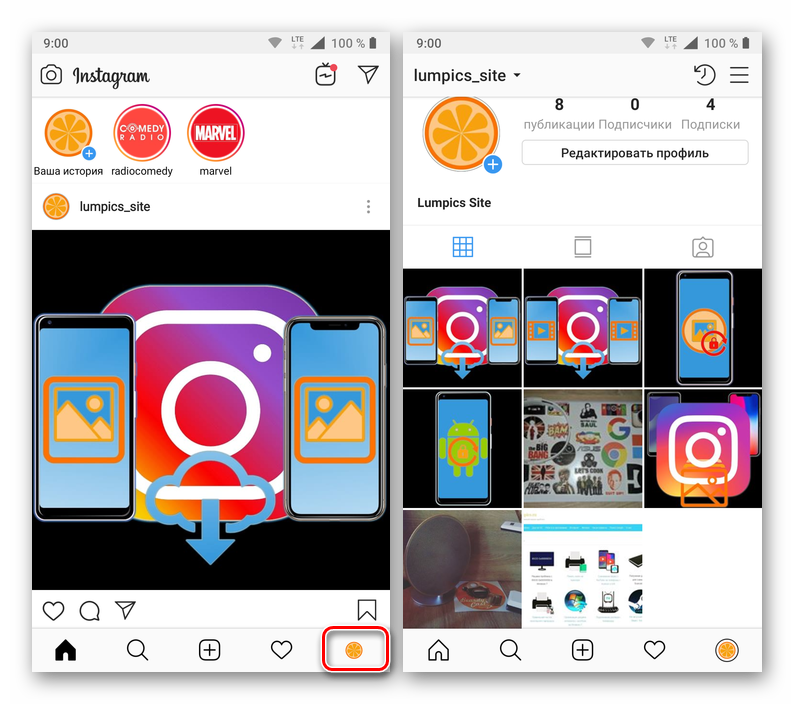
Откройте раздел «Настройки». Для этого вызовите боковое меню свайпом или нажатием по трем горизонтальным полосами справа вверху и выберите в нем пункт «Настройки», который находится в самом низу.
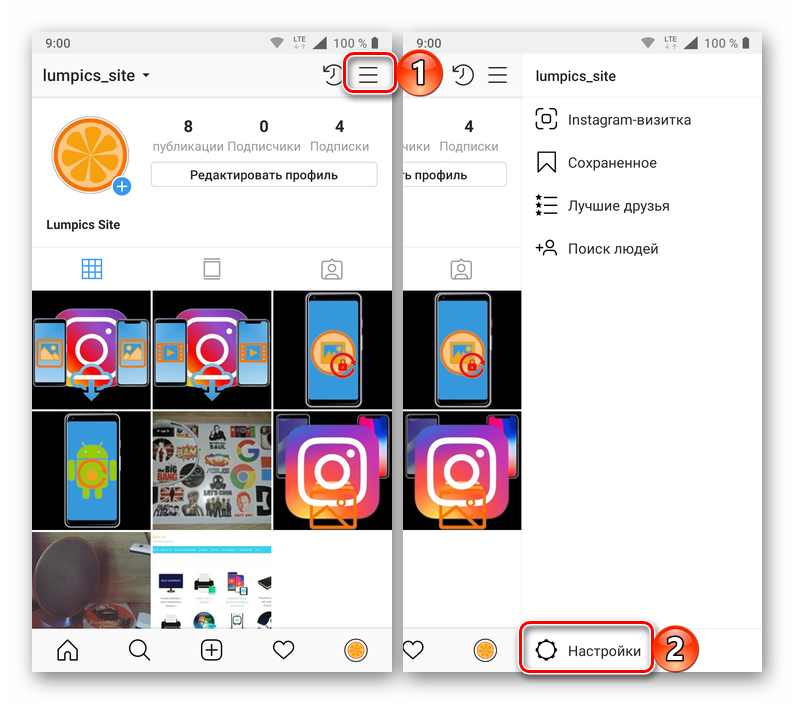
Оказавшись в интересующем нас меню приложения, перейдите к разделу «Аккаунт» и выберите в нем пункт «Оригинальные публикации».

Активируйте все представленные в этом подразделе пункты или только последний, ведь именно он позволяет скачивать собственные видео.
- «Сохранять оригинальные публикации»;
- «Сохранять опубликованные фото»;
- «Сохранять опубликованные видео».

Теперь все публикуемые вами в Instagram видеоролики будут автоматически сохраняться в память вашего Android-телефона.
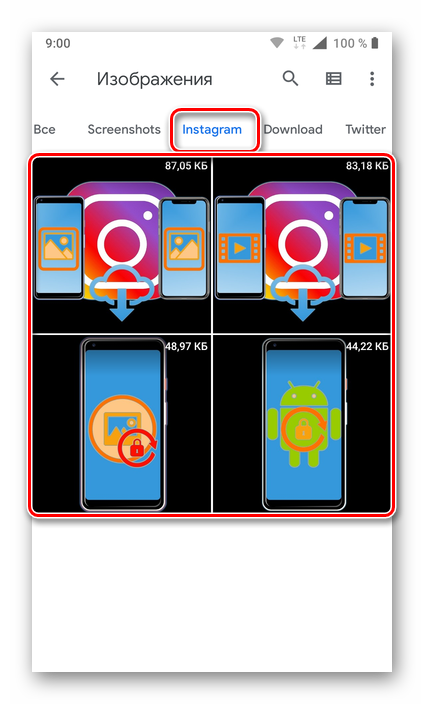
Что нужно учитывать при загрузке и публикации чужих видео
Сохранив чужое видео из Инстаграма, пользователь может его оставить на смартфоне или ПК, опубликовать в своем профиле. Относительно размещения чужих материалов в социальной сети работают правила:
- копирование и размещение только с разрешение автора;
- указать авторство или добавить ссылку на страницу;
- отсутствие оскорбительной подписи или высмеивания чужой интеллектуальной собственности.
Правила также соответствуют действующему законодательству США (где было выпущено приложение). Запрещено копировать чужие фото или видео, не указав автора. Но можно оставить упоминание через знак: «@» или сделать репост через сервис, который автоматически вставляет никнейм автора.
Работающие способы
Способов скачать ролик несколько. Можно использовать специальные расширения для браузера, программы для смартфонов, онлайн-сервисы и специальные ресурсы. Но не все плагины в результате оказываются функциональными и далеко не все программные продукты удобными в использовании. Внимания заслуживают только проверенные способы загрузки медиа контента на телефон. О них и стоит поговорить.
Приложения для операционных систем Android и iOS
- Video Downloader;
- Save and Repost for Instagram;
- Social Video Downloader;
- Inst Download;
- FastSave for Instagram;
- Repost for Instagram и специальная программа Regrammer (приложения для ОС iOS);
- SaveIG (подходит для ОС iOS);
- InsSave (программный продукт для ОС iOS);
- Save Pro for Instagram (рассчитан на гаджеты под управлением ОС iOS).
Приложения для мобильных телефонов есть в Google Play и App Story. Доступны для скачивания бесплатно. Выбрать можно любое. Принцип скачивания видео с Инстаграм на телефон у всех приблизительно одинаковый. Ниже приведена инструкция для мобильного приложения «Inst Download»:
- Войти в аккаунт;
- Найти нужный видео объект;
- Нажать на меню «…»;
- Из списка выбрать «Скопировать ссылку»;
- Открыть установленное приложение и вставить ссылку в поле;
- Нажать кнопку «Скачать» (в английской версии программного продукта «Download»).
Установка всех перечисленных программ стандартная. При работе с одними копирование адреса объекта в приложение будет автоматическим после нажатия «Скопировать ссылку», в других — добавлять ссылку придется вручную. Процесс скачивания занимает 10-20 секунд.
Работающие онлайн сервисы для сохранения видеофайлов
Первый способ загрузки данных на смартфон подойдет тем, кто часто сохраняет интересные ролики и фото. Если же процедура проводится не более 3-5 раз в месяц, разумнее не загружать память гаджета и воспользоваться готовыми онлайн ресурсами. В хорошем качестве скачать видео с Инстаграма на телефон можно при помощи:
- instagrab.ru — русскоязычный сервис;
- instaoffline.net — англоязычный ресурс.
Алгоритм использования обоих сайтов будет одинаков. Нужно выполнить вход в аккаунт, найти интересный видеоролик и сохранить его адрес (нажав на меню «…»). Открыть ресурс и вставить в чистое поле на странице скопированную ссылку. Нажать «Скачать файл» или «Download».
Сервис IFTTT
Очень удобный и практичный способ сохранять интересные ролики продолжительностью до 30 Мб (файлы больших объемов скачать этим методом не получится). Единственный его недостаток — трудоемкая подготовка.Преимущества — надежное хранение данных в учетной записи Dropbox, автоматическое скачивание данных при нажатии на Like, доступ к видео даже после его удаления из Инстаграм и пр. Если процедуру подготовки пройти правильно, то при сохранении объектов не нужно будет больше проводить никаких манипуляций.
Алгоритм работы с IFTTT:
- Войти в аккаунт IFTTT;
- В меню сервиса выполнить соединение всех аккаунтов — Dropbox и Инстаграм с IFTTT;
- Добавить рецепт, нажав на кнопку «Add»;
- Войти в Инстаграмм;
- Выбрать интересный видеофайл и поставить ему Like.
Объект сохранен. Он будет автоматически помещен в папку «Videos I Like» в Dropbox. Отсюда он скачивается на карту памяти смартфона и просто просматривать онлайн. Преимущество этого способа загрузки в том, что аккаунт хранилища легко открывается и на ПК. Если места больше нет, файлы сохраняются на диск компьютера, просто войдя в личный кабинет Dropbox с браузера на ПК.
Все описанные способы безопасны. Использовать можно любой, но если скачивать видео с instagram приходится нечасто, то лучше выбрать онлайн сервисы. На качество сохраняемых файлов метод не влияет.
На телефон
В клиентах для мобильных платформ нет такой функции, так как контент защищен политикой конфиденциальности. Мы подготовили несколько рабочих способов, как это сделать.
Android
Для андроида существует несколько способов — онлайн сервис, а также специальные приложения из Play Market.
Онлайн-сервис insta-downloader.net
- Откройте приложение инсты, найдите в ленте видео, которое нужно скачать.
- Тапните по трем точкам, скопируйте ссылку на него.
- Откройте сайт http://insta-downloader.net/instagram-video, это онлайн сервис предоставляющий возможность загрузки ролика из инсты в память смартфона.
- На экране отобразится окно для ввода ссылки. Вставьте туда скопированный ранее линк на пост с видео.
- Нажмите кнопку «Download Video», чтобы приступить к загрузке ролика.
- Тапните по кнопке «Download Video» еще раз, чтобы началась загрузка видео.
- Откроется новое окно, где будет проигрываться ролик. Коснитесь трех точек, в выпадающем меню выберите пункт «Скачать«.
Приложение FastSave for Instagram
Для загрузки роликов из инсты в память смартфона существует специальное приложение FastSave for Instagram. Его можно загрузить в магазине приложений Play Market:
- Установите программу на смартфон FastSave Service.
- Запустите приложение и активируйте тумблер «FastSave Service».
- Тапните по кнопке «Open Instagram», чтобы запустите приложение инсты.
- В ленте найдите ролик, который нужно скачать.
- Тапните по трем точкам, скопируйте ссылку на видео.
- После этого ролик автоматически загрузится в память смартфона. Приложение значительно упрощает жизнь пользователя.
Другие приложения для Android
Существует еще несколько качественных приложений для загрузки роликов из инсты на телефон, вот некоторые из них:
- Downloader for Instagram: Photo & Video Saver. Еще одна простенькая программа, где нужно скопировать ссылку и вставить ее в приложение. Плюс приложение в том, что не нужно через него авторизовывать в инсте, вводить логин и пароль.
- Загрузка и репост фото и видео в Instagram. Бесплатное приложение доступное в Плей Маркет. С его помощью можно не только скачивать видео, но и фото, постить, копировать теги. Работает так же как и все приложения, нужно скопировать ссылку и вставить в приложении.
Видео
https://youtube.com/watch?v=He3itfHWWYs
iPhone
Для яблочных устройств также есть несколько способов, как сохранить видео из инсты.
InstaSave
- Откройте App Store и загрузите приложение InstaSave.
- Установите найденное приложение.
- Авторизуйтесь, используя данные от инсты.
- На экране отобразится меню, нужно нажать нажать кнопку в виде домика снизу.
- В ленте найдите нужный ролик, нажмите кнопку «Save» под ним.
InSaver
- Установите приложение InSaver из App Store.
- Откройте приложение инсты, в ленте найдите нужный ролик.
- Тапните по трем точкам, скопируйте ссылку на него.
- Откройте скачанное приложение, вставьте туда линк.
- Скачайте ролик.
Другие приложения для iPhone
Есть еще несколько популярных приложений для iPhone предоставляющие возможность загрузки роликов из инсты:
- InstDown Video. Аналогичное другим приложение. Работает как и другие, нужно скопировать ссылку на пост в инсте. затем открыть программу, вставить линк и загрузить ролик в память смартфона.
-
Instdown. Альтернативный клиент Инстаграм, с помощью которого можно накручивать подписчиков, а также скачивать ролики. Присутствуют и платные функции, для их использования нужно покупать внутреннюю валюту — монеты.
Как сохранить фото с Инстаграмма на компьютер при помощи сторонних приложений?
Несмотря на то, что сохранить понравившуюся фотографию с Instagram можно легко, не прибегая к различным программам, многие пользователи всё же пользуются сторонними приложениями и разными сайтами для этой цели. Рассмотрим самые популярные из них.
O-instagram
Наш онлайн сервис для скачивания фото и видео из инстаграм позволяет анонимно, абсолютно бесплатно и без регистрации скачать любую фотографию или видео ролик из любого открытого аккаунта! Порядок действий очень простой:
- Скопировать ссылку на нужный пост
- Вставить в наш сервис и нажать «Скачать»
- Откроется привью всех видео и изображений в посту
- Нажимаете на необходимое и оно открывается в новом окне
- Щелкаете правой кнопкой мыши и нажимаете «Сохранить как»
Все готово!
Zasasa.com
Это онлайн-сервис предназначен для сохранения контента фото и видео формата с социальной сети Instagram. Для того чтобы воспользоваться им, необходимо выбрать на главной странице раздел «Скачать фото с Instagram». Далее, в появившемся поисковом поле нужно вставить предварительно скопированную из социальной сети ссылку на изображение, а затем нажать на значок в виде кнопки «Загрузить», расположенный под поисковой строчкой.
Примечательно, что данный онлайн-сервис славится не только своим минималистическим оформлением и простотой использования, но также позволяет загружать в персональный компьютер, помимо фото и видео с Instagram, истории. Последние, кстати, можно просматривать через этот сервис анонимно. Кроме того, сайт даёт возможность скопировать текст, размещённый под скачиваемой фотографией, если это требуется.
Используя Zasasa.com, можно скачивать контент не только с Instagram, но и с других развлекательных сайтов: Вконтакте, Yandex.ru, Mail.ru, Rutube и с прочих видео-порталов.
SaveFromInsta
Этот сервис, как и Zasasa.com, позволяет быстро скачать фото и видео из социальной сети Инстаграм, используя для этого Instagram API. Принцип работы в данном сервисе ничем не отличается от вышеописанного сайта: фотографии и видеофайлы с SavefroiInsta.com скачиваются на компьютер по тому же алгоритму, что с Zasasa.com. Но, в отличие от последнего, данный веб-сайт не русифицирован и ориентирован только на загрузку контента с Instagram.
Онлайн-сервис SaveFromInsta позволяет легко и быстро сохранять не только фотографии, но и видеофайлы с любого открытого аккаунта в Instagram. В том числе фото и видео с так называемой «карусели» (поста с несколькими фотографиями и роликами одновременно).
Instagrabbr.com
Данный англоязычный сaйт является ещё одним примечательным онлайн-сервисом для загрузки фото с Instagram и очень похож на вышеописанные сайты своим интерфейсом. Но здесь для скачивания изображения понадобится ссылка не на конкретное фото в социальной сети, а на самого пользователя, разместившего публикацию. Скопированное url-адрес профиля нужно ввести в поисковое поле на главной странице сервиса, а затем нажать кнопку «Search».
После этих действий на экране компьютера должна появиться страница пользовательского аккаунта, где было когда-то размещено нужное вам фото. Здесь же под каждым снимком пользователя можно будет увидеть кнопку «Save image». Нажатие на неё будет выдавать ссылку, по которой можно скачать файл на компьютер.
4k stogram
Эта программа, в отличие от предыдущих, требует предварительной установки на ПК. Она схожа по своему интерфейсу с сервисом Instagrabbr.com.
В поисковой строке, расположенной вверху интерфейса программы, нужно ввести имя конкретного пользователя, чтобы получить доступ ко всем его фотографиям. Из появившегося на экране списка необходимо выбрать то фото, которое хочется сохранить, и нажать на него левой кнопкой мыши, таким образом открыв желаемое изображение в стандартном средстве просмотра изображений Windows. Далее потребуется сделать копию картинки, выбрав меню «Файл» («File») и нажав клавишу «Сделать копию…» («Make a Copy…»). При сохранении остаётся только указать имя файла и место размещения фото.
Как сохранить свою или другого человека Историю
Сохранить Сторис в Инстаграме можно через стандартный скриншот – в отличие от Директа, владельцу аккаунта уведомление не поступит.
Есть и другие способы, как скачать фотографию или видео:
- установить плагины или расширения для браузера;
- использовать приложения из Play Market или AppStore;
- сторонние сервисы: сайты для скачивания фото и видео.
Сохранить видео из Сторис в Инстаграме возможно через запись экрана. Такой способ подходит, если страница откуда нужно скачать – закрыта. Из приложений для видеозаписи подойдет ScreenRecorder и Mobizen. Пользователю остается обрезать ненужные части, скрыть никнейм через настройки видеоредакторов и добавлять видео в свою Историю не рекомендуется.
На Айфон
На мобильных устройства, сбоку на корпусе расположены клавиши для создания скриншотов. С их помощью можно сохранить чужую Историю в Инстаграме на телефон. Для видео – только сторонние приложения с записью экрана.
Как сделать скрин на iOS:
- Зайти в Инстаграм – авторизоваться.
- Выбрать в Ленте чужую Stories.
- Запустить – зажать кнопки: «Домой» и «Выкл».
- Дождаться, пока на экране появится надпись: «Скриншот создан».
Чтобы скопировать видео – скачать и установить приложение DU Recorder. В его функции входит съемка экрана в «реальном времени».
Как записать и сохранить видео с чужой Сторис с iPhone:
- Скачать и установить приложение из App Store.
- Открыть – указать параметры: «Название» и качество записи.
- Свернуть – перейти в Инстаграм.
- Открыть Историю – перейти в «Панель управления».
- Выбрать: «Запись экрана» — указать приложение: «Du Recorder».
- Начать съемку.
Медиафайл будет сохранен в Фотопленке, как и фотографии. Недостаток в том, что запись начинается с «Панели управления» и кнопки включения приложения, из за чего придется обрезать начало ролика.
На Андроид
На мобильных устройствах под управлением Android также доступно создание скриншотов. Кроме этого, есть функция скачивания своих Историй после публикации или перемещения в Архив.
На возможность сохранить фото из Сторис Инстаграма не влияет тип аккаунта (приватный, личный или бизнес) и настройки по перемещению файлов в Галерею.
Инструкция, как сохранить свои фото и видео после публикации в Stories:
- Зайти в Инстаграм – нажать «Моя страница».
- Нажав по аватарке, перейти в список уже опубликованных временных записей.
- Над Историей появится значок «Загрузка» — выбрать его.
- Дождаться окончания скачивания.
Скачивать повторно свои фото и видео из Сторис не придется, если владелец страницы указал автоматическое сохранение в Галерею:
- Открыть Сторис – значок «шестеренки» сверху.
- Сохранение – В Галерею и Архив.
- Выйти из раздела.
После размещения Инстаграм создаст копию фото или видео, которые были опубликованы в Истории.








